Как да използвате новия изглед на цял екран в Outlook за Mac
офис на Microsoft Ос х ябълка Перспектива / / March 17, 2020
Последна актуализация на
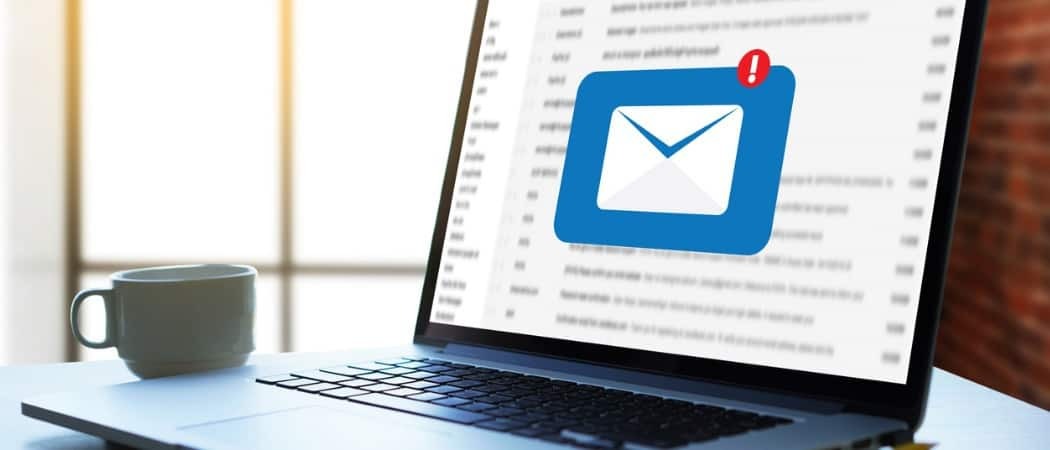
Екипът на Microsoft Office for Mac е в процес на представяне и предлага нови функции за новата година. Една от готините нови функции е изглед на цял екран за Outlook.
Екипът на Office for Mac е на роли, като през новата година звъни с нови функции за ревизията за 2016 г., стартирана в средата на 2015 г. Една от чистите нови функции е поддръжката на цял екран в Outlook 2016 за Mac. Това е естествена функция на OS X, но някои програми отнеха малко време, за да наваксат. Сега, когато той е пристигнал в Outlook с новите актуализации, ето поглед върху как да го използвате и какво да очаквате.
Активирайте изглед на цял екран в Outlook 2016 за Mac
Първо, трябва да се уверите, че имате инсталирани най-новите актуализации за Office 2016. Вижте нашата статия за инструкции за новите актуализации и как можете да ги получите. След като инсталирате тези актуализации, стартирайте Outlook 2016 за Mac. След това увеличете максимално прозореца, за да получите функцията за изглед на цял екран.
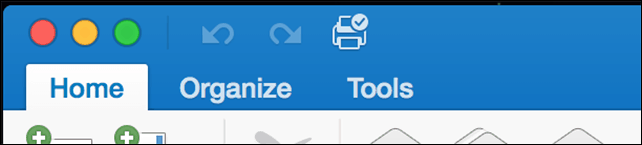
Пълният екран е повече от просто потапящо преживяване. Когато отворите съобщение, фоновите разсейвания се премахват, поставяйки ясен фокус върху съдържанието. Когато искате да излезете от изгледа на фокуса, просто щракнете извън прозореца на съобщението, за да се върнете към основния екран на Outlook.
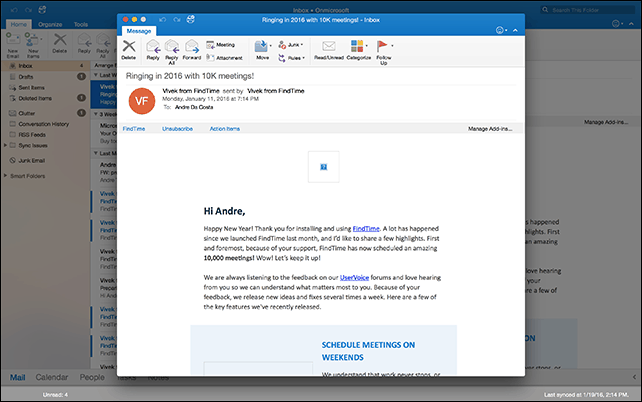
Можете също да извършвате много задачи, когато сте в пълен екран. За да покажете повече от едно съобщение наведнъж, отворете съобщение и го сведете до минимум. Отворете друго съобщение и след това щракнете върху раздела със съобщението, което сте минимизирали преди.

Outlook 2016 автоматично ще раздели екрана между двете съобщения.
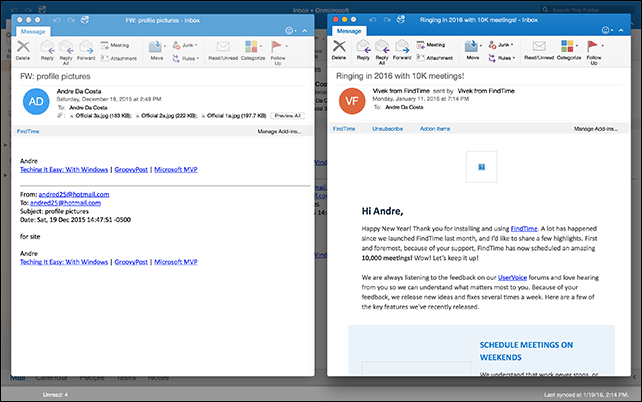
Първоначално изпитах затруднения с активирането на фокус изглед с две съобщения на екрана. Оказва се, че ако вашият Mac използва разделителна способност по подразбиране 1440 x 900, той вместо това ще превключва съобщенията. Ако случайно притежавате Mac с Retina дисплей, направете следното: Отворете Системни предпочитания след това щракнете показ
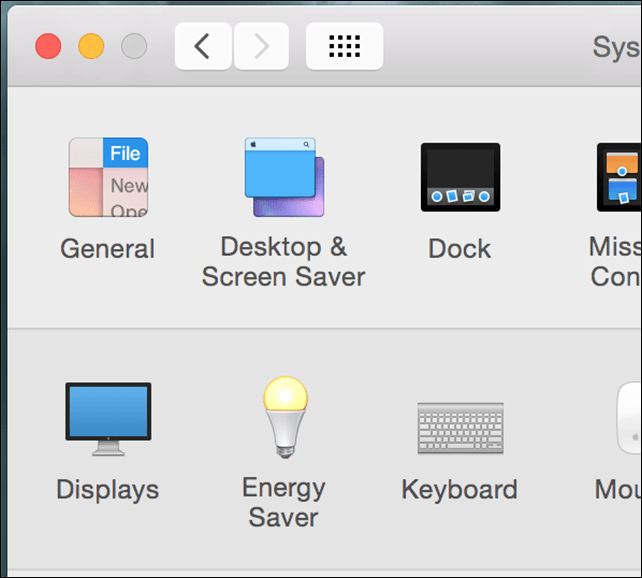
Изберете изкачен след това щракнете върху третата опция. Забележете, това може да ограничи работата на вашия Mac. Намирам наистина странно, че трябваше да направя това, за да накарам функцията да работи в Outlook 2016 за Mac.
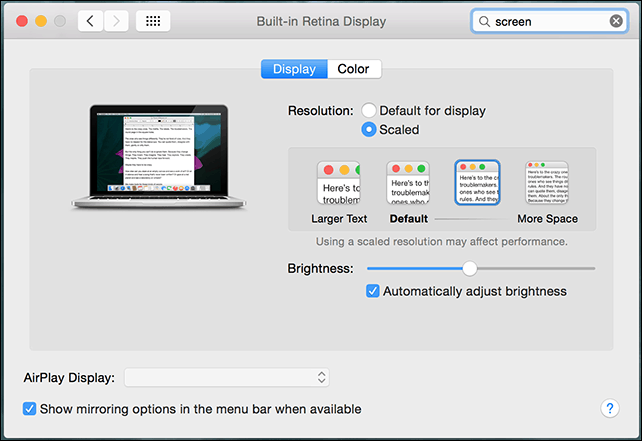
OS X El Capitan Split Поддръжка
Outlook 2016 за Mac се възползва и от новата функция на OS X El Capitan, Split View. Този изисква още по-висока разделителна способност, минимум 1550 пиксела. За да го активирате, щракнете Файл> Ново> Основен прозорец. Split View с Outlook 2016 ви позволява да настроите допълнителен основен прозорец, който можете да използвате за управление на вашия календар, задачи или друга входяща кутия. Не можах да го накарам да работи поради ограничението на моята резолюция.
Split View с Outlook 2016 ви позволява да настроите допълнителен основен прозорец, който можете да използвате за управление на вашия календар, задачи или друга входяща кутия. Не можах да го накарам да работи поради ограничението на моята резолюция.
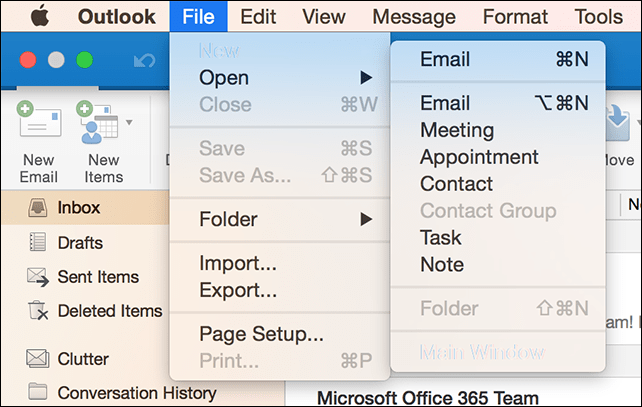
Outlook for Mac Team отбелязва, че това са ранни дни; се работи повече за усъвършенстване на функцията. Да се надяваме, че ще видим по-добра поддръжка за по-стари Macs с по-ниска резолюция. Кажете ни какво мислите за новата функция.


